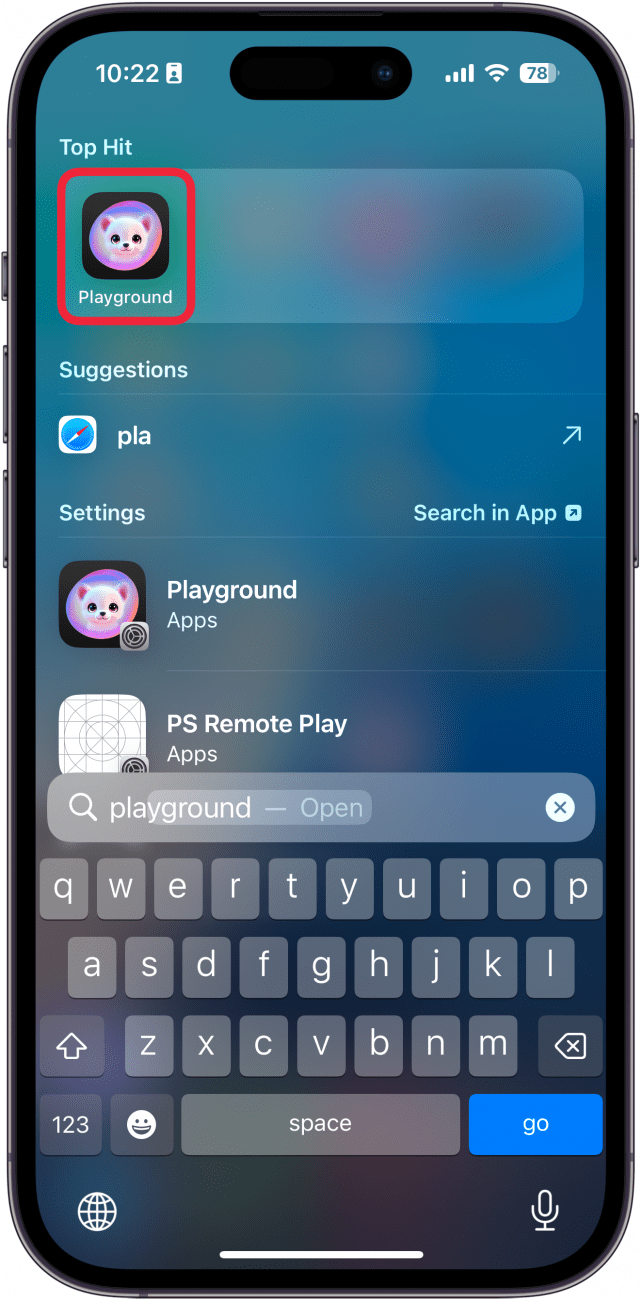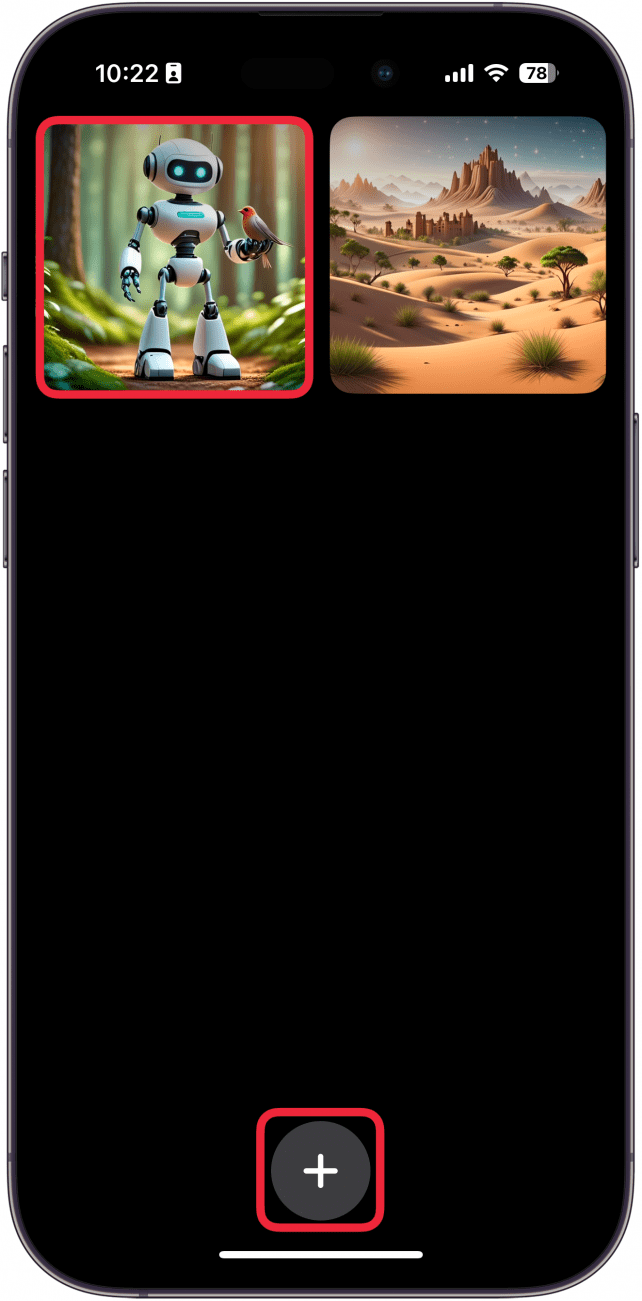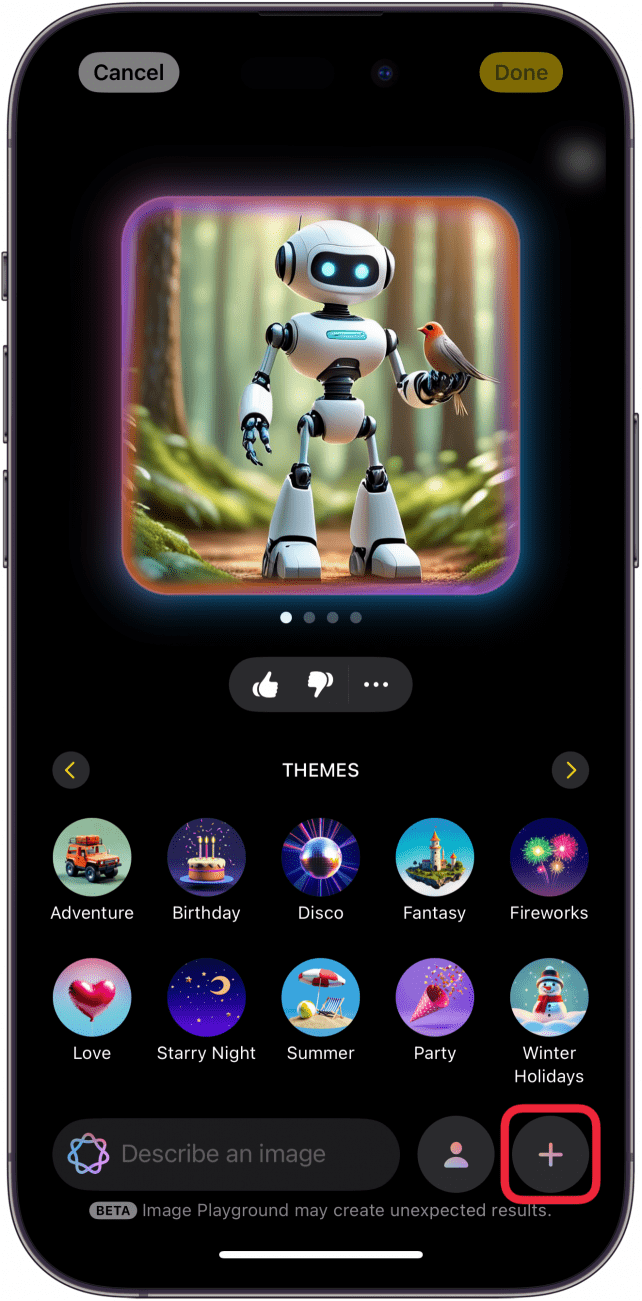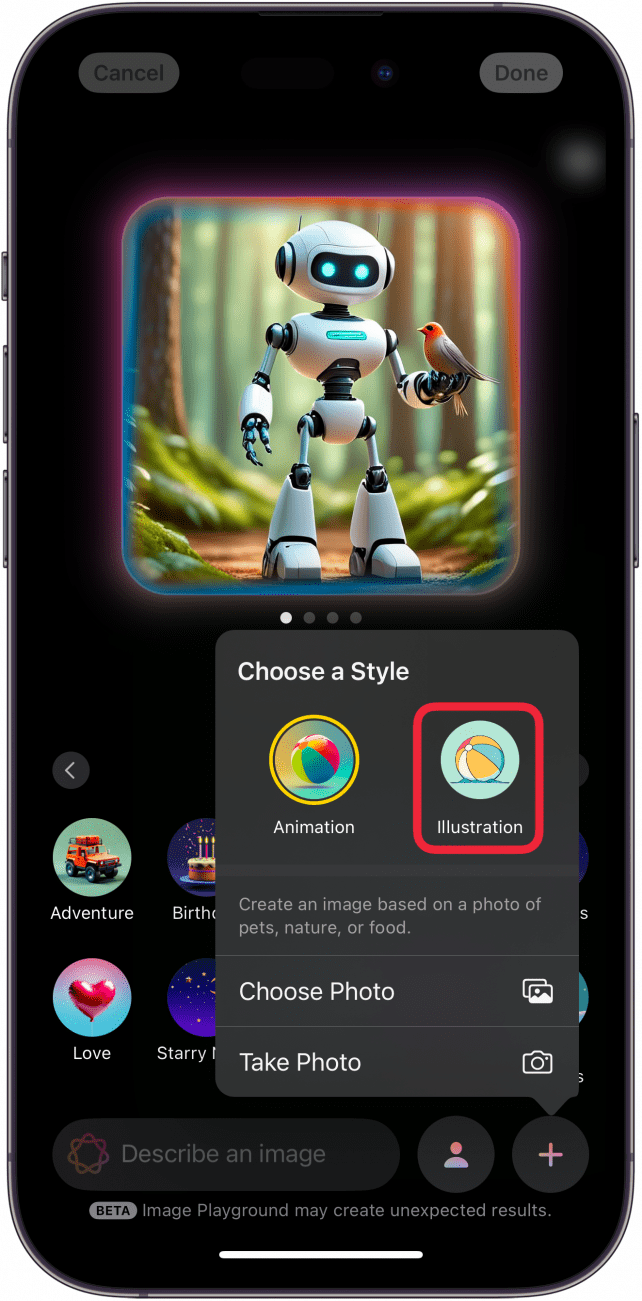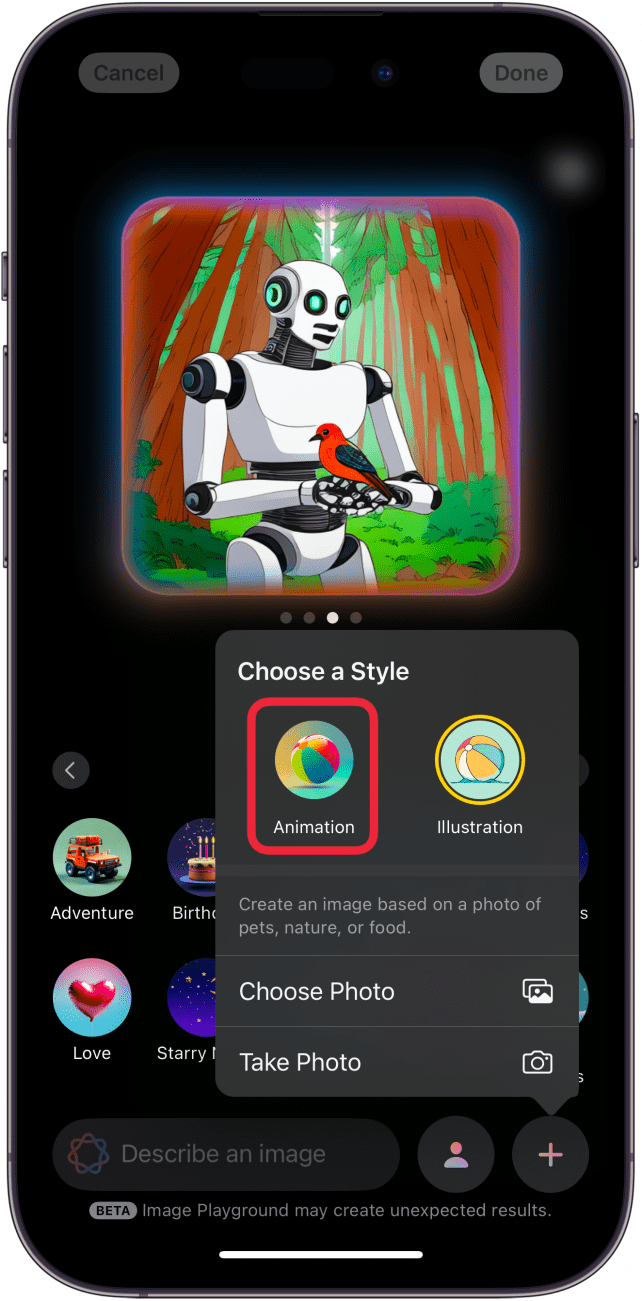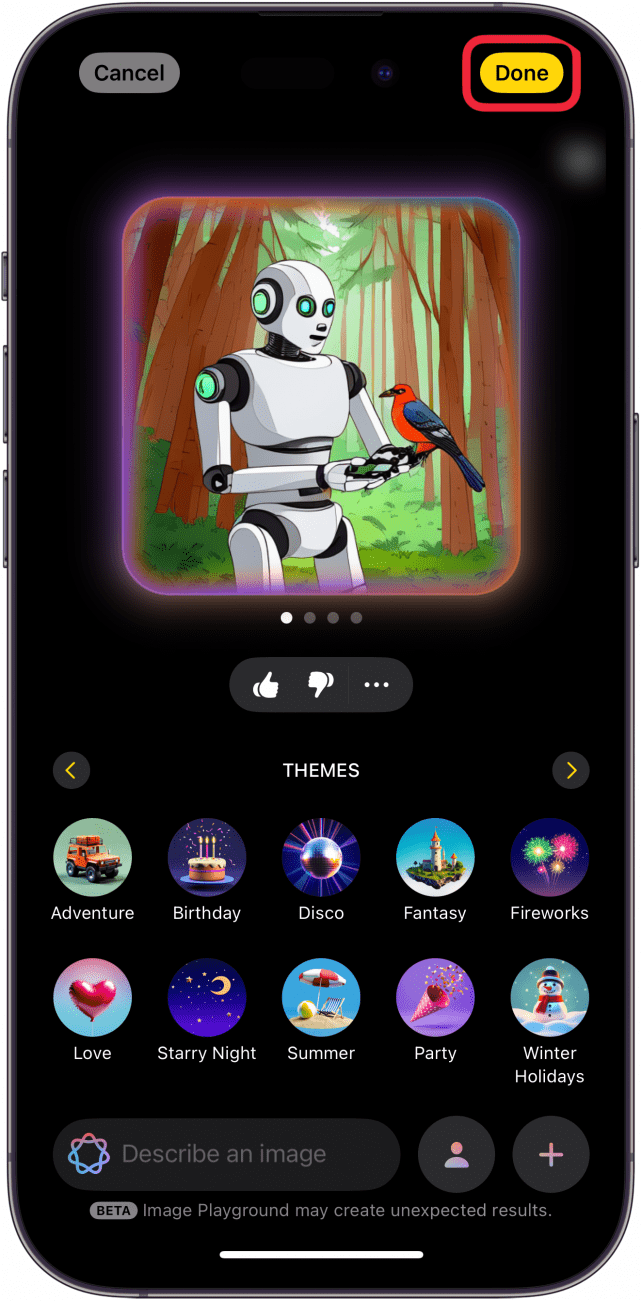С помощью Image Playground от Apple можно за считанные секунды создавать произведения искусства, сгенерированные искусственным интеллектом. Вы даже можете изменить художественный стиль любого созданного вами изображения. Все это работает на основе интеллекта Apple и очень просто. Вот как использовать Image Playground на iOS 18 для изменения художественного стиля изображений.
Почему вам понравится этот совет:
- **Измените внешний вид ваших изображений, созданных искусственным интеллектом, всего несколькими касаниями.
- Сделайте каждое созданное вами изображение в своем собственном уникальном стиле.
Как изменить художественный стиль в приложении Apple Image Playground
Системные требования
Этот совет работает на iPhone 15 Pro, iPhone 16 и iPhone 16 Pro под управлением iOS 18.2 или более поздней версии. Узнайте, как обновиться до последней версии iOS.
При создании изображения в приложении Apple Image Playground можно выбрать один из двух художественных стилей. Вы можете сделать изображение похожим на 3D-анимацию или 2D-иллюстрацию. Давайте рассмотрим, как менять художественные стили в Image Playground:
 Откройте для себя скрытые возможности iPhoneПолучайте ежедневные советы (со скриншотами и четкими инструкциями), чтобы осваивать iPhone всего за одну минуту в день.
Откройте для себя скрытые возможности iPhoneПолучайте ежедневные советы (со скриншотами и четкими инструкциями), чтобы осваивать iPhone всего за одну минуту в день.
- Откройте приложение Playground.

- Если вы хотите отредактировать существующее изображение, выберите его в библиотеке или нажмите на значок плюса, чтобы создать новое.

- Если вы редактируете существующее изображение, нажмите Редактировать.

- Нажмите значок плюс в правом нижнем углу. Это же можно сделать при создании нового изображения.

- Нажмите Иллюстрация, чтобы изменить художественный стиль на 2D-иллюстрацию.

- Нажмите Анимация, чтобы вернуться к первоначальному стилю 3D-анимации.

- Нажмите Готово, чтобы сохранить изображение.

Вот как изменить художественный стиль изображений в Image Playground. Третий художественный стиль под названием «Эскиз» должен появиться в одном из будущих обновлений, но пока неизвестно, когда Apple планирует его добавить.
Подробнее об Apple Intelligence
- Записаться в список ожидания Apple Intelligence.
- Переписать текст в мгновение ока с помощью Apple Intelligence
- Удаление людей с заднего плана фотографий